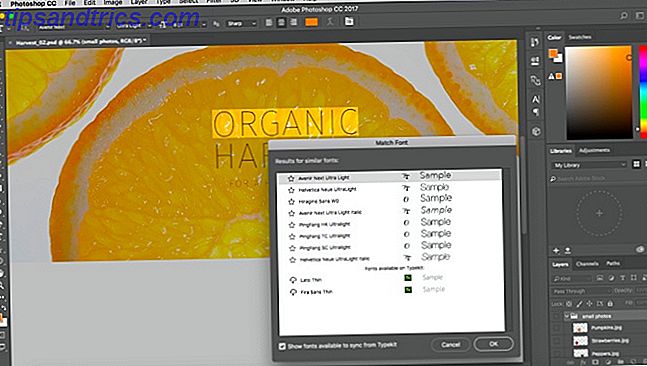Lettertypen zoeken kan een leuke zij hobby zijn, vooral als je constant mooie typografie ziet die gebruikt wordt op Instagram of Pinterest afbeeldingen, of ergens anders. Ik heb een bijzondere voorkeur voor prachtige handschriftlettertypen 15 Gratis handschriftlettertypen die u nu moet downloaden 15 gratis handschriftlettertypen die u nu moet downloaden Of u nu een infographic maakt of met een logo komt, misschien heeft u een goed handschrift nodig. Bekijk deze! Ze zijn enkele van de beste gratis. Lees verder .
Maar wat doe je als je een prachtig nieuw lettertype tegenkomt en niet weet wat het is? Hoe kom je erachter? Gelukkig heeft Photoshop CC 2017 alleen de "forensische tool" om u te helpen.
Hoe te identificeren lettertypen gebruikt in een foto of afbeelding
Photoshop heeft een nauwkeurig hulpmiddel om u te helpen het juiste lettertype te identificeren, of er in ieder geval heel dicht bij te komen. De functie heet 'Match-lettertypen' en hier leest u hoe u het gebruikt:
- Open de afbeelding en teken een selectievak (bijvoorbeeld met het rechthoekige selectiekader) rondom de tekst die u wilt analyseren.
- Selecteer Type> Lettertype matchen . Photoshop toont u een lijst met lettertypen die op uw systeem zijn geïnstalleerd en die lijken op het lettertype in de afbeelding. Suggesties bevatten ook lettertypen van Typekit.
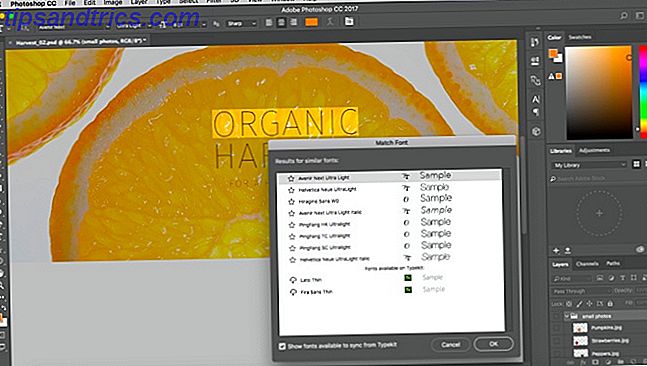
- U kunt de selectie van Toon lettertypen beschikbaar om te synchroniseren van Typekit uitschakelen om alleen de lettertypen weer te geven die beschikbaar zijn op uw computer.
- Klik in de voorgestelde resultaten op het lettertype dat zich het dichtst bij het lettertype in de afbeelding bevindt.
- Klik op OK . Photoshop selecteert het lettertype waarop u hebt geklikt.
Deze officiële Adobe-video laat je zien hoe je in de buurt komt van het lettertype dat je wilt imiteren:
Nauwkeurige selectie zal uw kansen op succes vergroten. Maak de afbeelding recht of corrigeer het perspectief van de afbeelding voordat u het gebied rond het lettertype selecteert. Trek de selectie zo dicht mogelijk bij de tekst. Beperk ook de selectie tot één regel tekst.
De Match Fonts-tool is een onschatbare bondgenoot wanneer je terug moet gaan en een lettertype moet onthouden dat je in je vorige projecten hebt gebruikt. Het is een timesaver en kan je verliefd maken op de elegantie van typografie.
Heb je een mooi gedrukt lettertype ontdekt in het wild en de naam ontdekt met de hulp van Photoshop?
Beeldcredits: guteksk7 via Shutterstock